Microsoft Visual2010如何设置显示行号呢?本章节就主要介绍了vs2010设置显示行号的方法,还不了解的朋友就跟着小编学习一下吧,希望对你们有所帮助。
下装并安装好Microsoft Visual Studio 2010,其它版本估计也差不多,我的是这2010版 。在开始菜单中找到并运行程序。
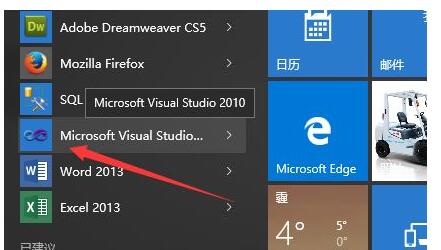
我们找到一个项目,并打开这个项目,通常我们就是这样来进行项目编辑修改的,这是.net的初级阶段。
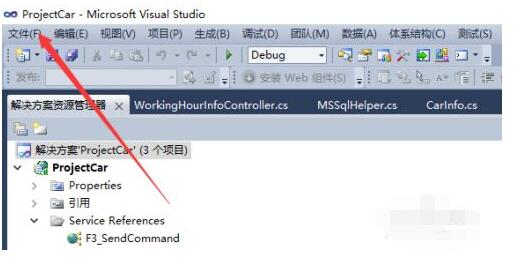
我们打开一个控制器,发现我们编码的所有代码前边都没有行,这个很不容易查找问题和查看。那么问题来了。怎么显示行号呢。
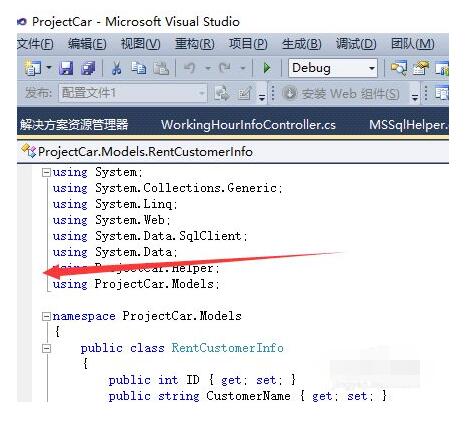
我们在菜单栏中,找到工具一项。点击后,在下拉菜单中找到选项。很多软件的设置都在这个选项里边。显示行号也在这里。
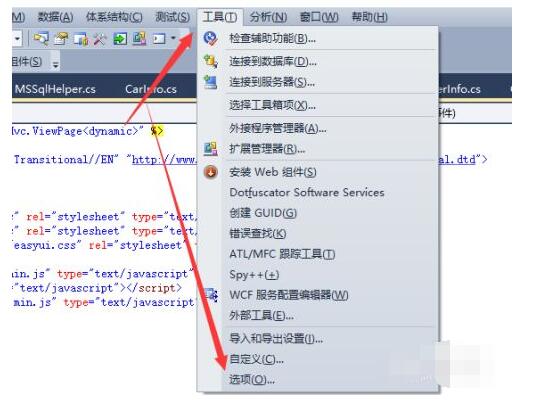
再找到文本编辑器,在里边找到C#,在这个C#里的边。我们在右边的设置这里就可以看到这里有显示序号,我们把这个行号给勾上,确认。
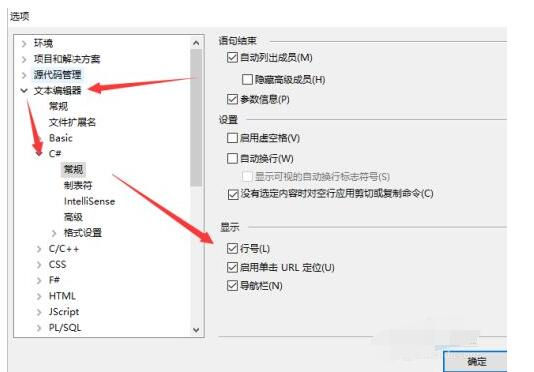
再来看下我们的代码,是不是发现多了行号的显示了,这个对于老手来讲肯定是没问题的,新手常常就不知道了。我也是百度了才找到了,现在分享给大家一起学习进步。
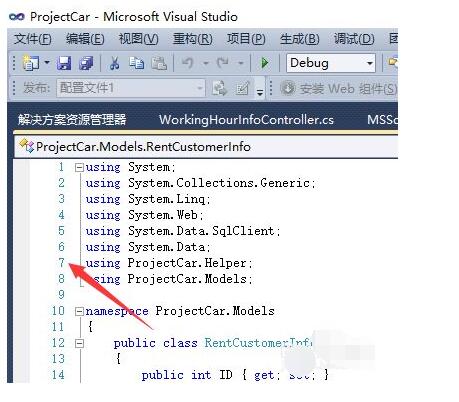
以上这里为各位分享了vs2010设置显示行号的方法。有需要的朋友赶快来看看本篇文章吧!
- 《VRising(吸血鬼崛起)》无限位移技巧教学
- 《原神》魔神任务危途疑踪任务攻略 2.7间章第二幕秘境攻略
- 《原神》苹果采集路线整理
- 玩家用《我的世界》整活儿老头环 大猪守卫一脸问号
- 《原神》夜兰破局状态分析及起手打法教学
- 《原神》申鹤装备搭配推荐
- 《吸血鬼幸存者》0.7版本新角色解锁方法
- 《原神》夜兰技能介绍及配装参考
- 《原神》凯亚+夜兰永冻流配队推荐
- 《原神》夜兰武装队伍搭配分享
- 一位娱乐圈里的商业女强人,一位电影圈里的辣妈
- 张艺兴想和姐姐一起跳街舞,张萌、黄圣依却想蹦迪,气氛有些尴尬
- 张雨绮丁程鑫加入《快本》,小丁现场拜师何炅,网友期待两人表现
- 薛之谦新舞林大会造型帅爆了,通宵录制还不忘给大家签专
- 6天2072万,皮特《星际探索》扑街:“影评人叫好,观众不买单”
- 《安家》中,房似锦诱导老严全款买房,是在忽悠还是为了老严好?
- 《都挺好》二嫂人设崩塌,奔前忙后全是为了自己,与大嫂对比鲜明
- 电影《小丑》将会是彻底的悲剧?小丑的故事应该更有深度!
- 国内五位一夜成名的导演,大鹏上榜,战狼2吴京位列第一
- 继《人民的名义》后又一部力作,何冰领40多位老戏骨同台飙戏!
- 什么叫计中计骗中骗,这部老港片告诉你,不到最后分不清真假
- 宋威龙新作:《月刊女孩》搭档鞠婧祎,《岁月忽已暮》搭档张子枫
- 死侍用了数年的时间想成为一个英雄,最后还是做回了嘴炮雇佣兵!
- 本以为蔡徐坤只是开始,不料却成了巅峰,内卷化的内娱该何去何从
- 《九指神丐》票房大卖1181万,片方赚翻了,又一位导演成功崛起了
- 马哥商城
- 和彩云盘
- 禅道项目管理软件 开源版
- 禅道项目管理软件 专业版
- 禅道项目管理软件 企业版
- 世新PDF工具软件
- Vysor
- 趣头条
- Xdebug helper
- Earth
- 英雄传说创之轨迹修改器steam版 v1.0
- 为了吾王五项修改器 v1.1.00.11357
- 僵尸毁灭工程单肩包MOD v1.25
- 我的世界1.16.5不使用时隐藏物品栏MOD v1.0
- 地狱既恶魔五项修改器 v1.0
- 七日杀盆栽MOD v3.45
- 王国之心3元素编码器变为镰刀MOD v2.70
- 七日杀载具起落架MOD v2.2
- 我的世界1.12.2隐藏护甲快捷键MOD v1.0
- 七日杀现实主义机制MOD v2.85
- bicuspid valve
- bicycle
- bid
- bidder
- bidding
- bidding war
- biddy
- bide
- bidet
- biennial
- 青春,只是一场花殇
- 评《[后宫同人]宜修传》
- [恶作剧+公主小妹]幸运之吻
- 百年孤独
- 理科老师和文科老师
- 致万年大坑
- 催番外加脑补克制不能
- 他不是那种女人·金属摇滚
- 夏祭(青黄短篇)
- 答案无解
- [BT下载][万古神话][第167-168集][WEB-MKV/0.76G][国语配音/中文字幕][4K-2160P][H265][流媒体][ParkTV]
- [BT下载][万界独尊][第102-107集][WEB-MKV/1.35G][国语配音/中文字幕][4K-2160P][H265][流媒体][ParkTV]
- [BT下载][乐在旅途 第二季][第08集][WEB-MKV/1.36G][国语配音/中文字幕][1080P][流媒体][LelveTV]
- [BT下载][2.5次元的诱惑][第14集][WEB-MKV/0.34G][中文字幕][1080P][流媒体][ParkTV]
- [BT下载][今夜一起为爱鼓掌][全12集][WEB-MKV/7.54G][国语配音/中文字幕][1080P][流媒体][ParkTV]
- [BT下载][今夜一起为爱鼓掌][全12集][WEB-MKV/14.20G][国语配音/中文字幕][4K-2160P][H265][流媒体][ParkTV]
- [BT下载][他似火][全29集][WEB-MKV/20.02G][国语配音/中文字幕][4K-2160P][H265][流媒体][ZeroTV]
- [BT下载][仙逆][第57集][WEB-MKV/1.84G][国语配音/中文字幕][4K-2160P][H265][流媒体][ParkTV]
- [BT下载][原子少年][第13-14集][WEB-MKV/5.27G][国语配音/中文字幕][1080P][流媒体][LelveTV]
- [BT下载][各自孤独的美食家][第01集][WEB-MKV/0.66G][中文字幕][1080P][流媒体][ParkTV]